快到年底了,有小伙伴提出了如何快速将12个月的数据合并到一个工作表问题 , 比如将每个月不同销售员不同产品的销售数据汇总到一个工作表 。今天我们就来分享一个快速将多个结构相同的工作簿数据汇总到一个工作表的方法,快速简单,一键搞定,提问的小伙伴速来围观!
一、如下数据源,我们需要将12个月的产品销售数据工作簿合并到一个工作表中 。

二、效果展示

三、实现步骤
1、导入VBA模块:新建一个EXCEL汇总表 , 将sheet1更名为“汇总表”,删除其余的工作表,按ALT F11 调出VBA 编辑器 →在工程窗口右击选择【导入文件】→选择VBA 模块文件(快速合并工作表和工作簿.bas)→关闭VBA 编辑器 。导入后可以从【开发工具】→【宏】处看到“合并工作簿”和“合并工作表”两个宏 。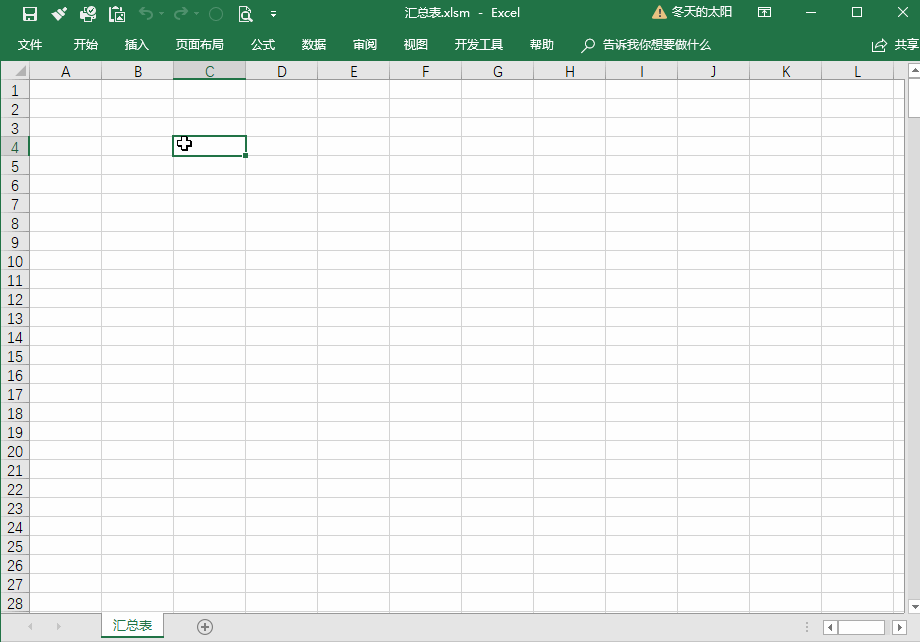
2、制作一键"合并工作簿"和一键"合并工作表"按钮 。插入矩形,输入文字“合并工作簿”并调整文字颜色大小和对齐方式等 , 然后复制一个矩形,并将文字改为“合并工作表” 。选中文字为“合并工作簿”的矩形,右键→指定宏→选择宏“合并工作簿”,选中文字为“合并工作表”的矩形 , 右键→指定宏→选择宏“合并工作表” 。
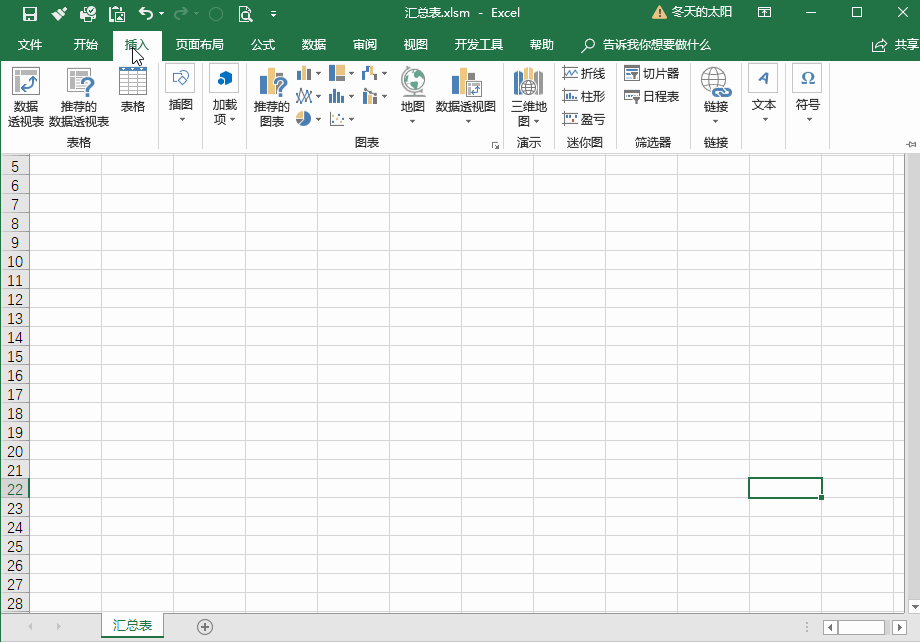
3、合并1至12月的12个工作簿数据到1个工作表 。单击“合并工作簿”,首先选择需要合并的所有工作簿,点【打开】,将12个月的销售表合并到EXCEL汇总表 。然后复制标题行到汇总表的第一行,再单击“合并工作表” , 所有工作表即汇总到汇总表中了 。
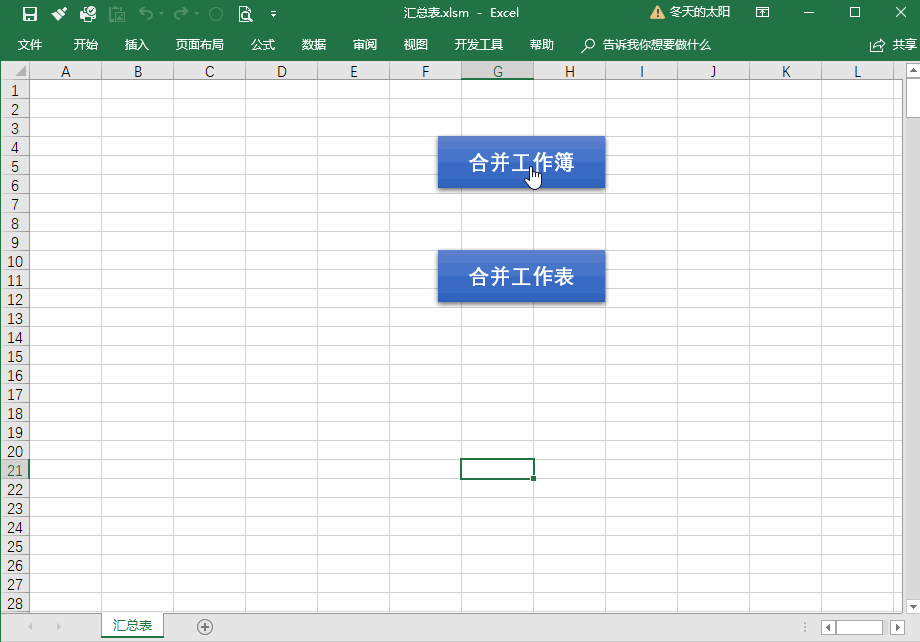
【EXCEL多个工作簿快速合并到一个工作表,一键搞定!】我是EXCEL学习微课堂,头条号原创视频作者,分享EXCEL学习的小技巧 , 小经验 。如果分享的内容对您有用,欢迎点赞、收藏、评论、转发,更多的EXCEL技能 , 可以关注今日头条“EXCEL学习微课堂” 。需要一键快速合并多个工作簿到工作表原文件和VBA代码的,请评论转发后私信联系我!
